蓝屏是电脑中常见的故障问题,很多用户一遇见电脑蓝屏就会通过重装系统来解决问题,虽然重装系统是解决系统问题最为粗暴有效的方法,但是也有用户并不想遇见故障问题就进行重装系统。昨天就有用户来询问小编0xc0000001只能重装吗,小编告诉大家其实方法有很多种,不过要根据具体原因来解决,下面小编带来了四种解决方法,一起来看看吧。
0xc0000001只能重装吗
不一定,错误代码:0xc0000001表示引导设备可能存在某些问题,或者某些引导文件已损坏。如果计算机的引导扇区发生某些问题,也可能发生这种情况。系统文件损坏或内存损坏是比较常见的原因,最近硬件软件的更改也可能是原因之一。我们可以根据不同的原因来使用不同的解决方法。
方法一、在安全模式中卸载可能有问题的软件
1、重启电脑,在启动时按住【Shift+F8】键,打开恢复界面;
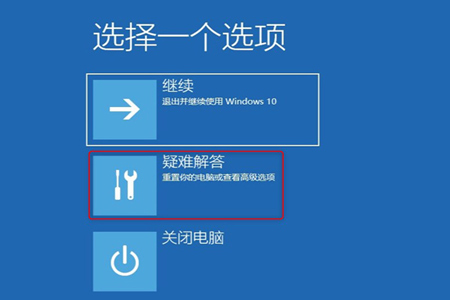
2、依次选择界面中的【高级选项》疑难解答》启动设置》重启】;
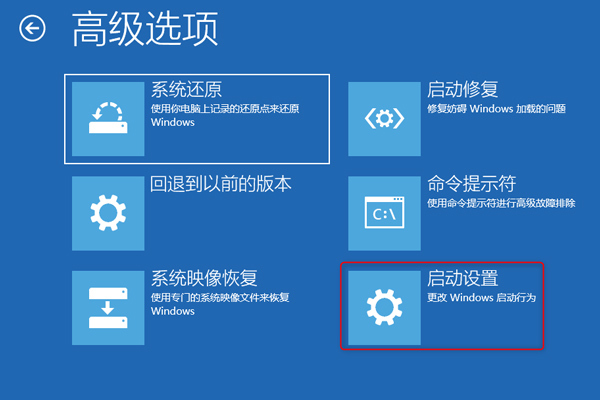
3、待电脑重新启动后,进入启动设置菜单,此时选择安全模式启动;

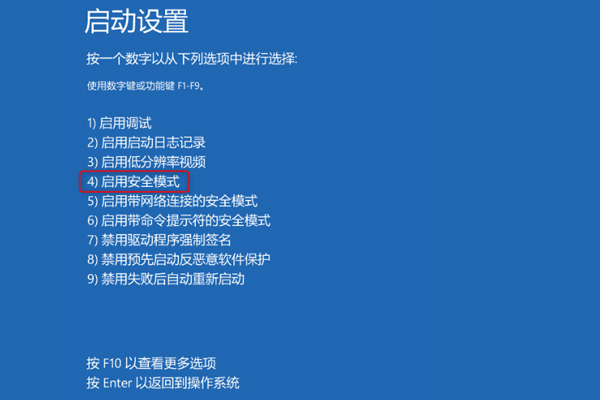
4、在开始菜单选择【设定】,选择【应用和功能】,将近期安装的软件卸载,然后重启电脑即可;
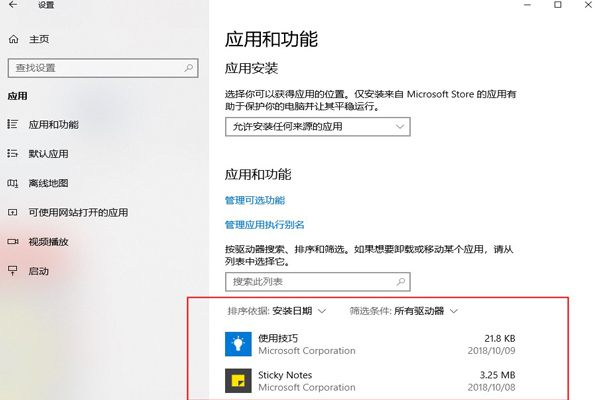
5、如果是新安装的软件导致的故障,此方法即可解决。
方法二、通过Windows 恢复环境进行启动修复
1、首先用另一台正常启动的电脑在官网下载Windows 10 Media Creation工具;
下载地址:https://www.microsoft.com/en-gb/software-download/windows10;
2、下载完成后,双击打开工具,同意使用协议,选择【为另一台电脑创建安装介质(U盘、DVD或ISO文件)】;
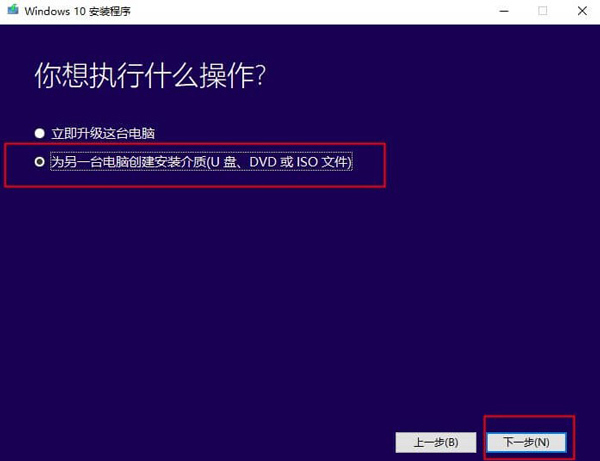
3、选择要使用的介质U盘(要保证C盘空间为8G,否则会提示错误。);
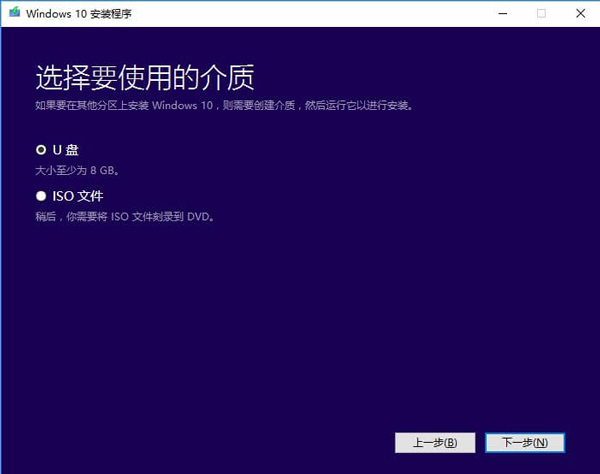
4、等待Windows 10安装文件下载,下载完成后,会把安装内容写入U盘中;
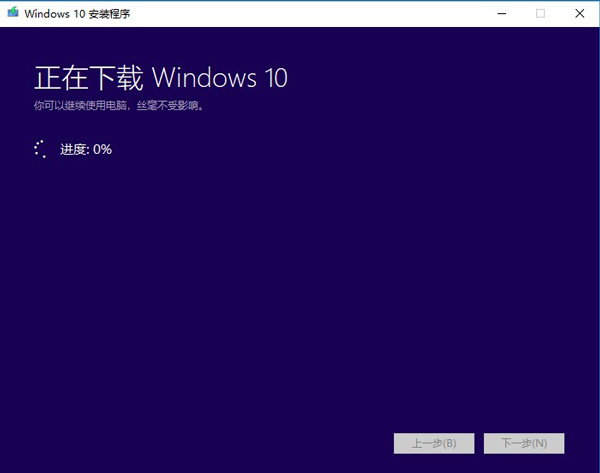
5、把U盘连接到目标电脑上,并从U盘启动(在BIOS设定修改开机顺序为CD-ROM Drive);
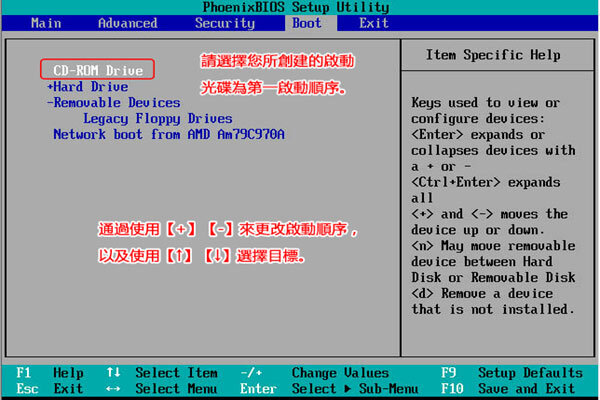
6、成功从U盘启动进入Windows 10安装界面,点击左下角的【修复计算机】;
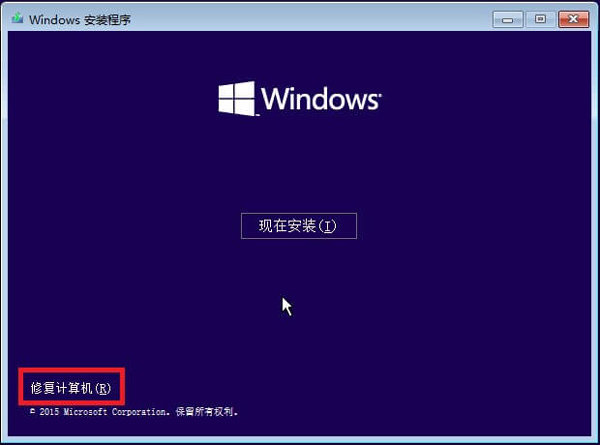
7、进入Windows RE后,选择【疑难解答》高级选项》启动修复】,按照屏幕上的指示说明完成启动修复即可。
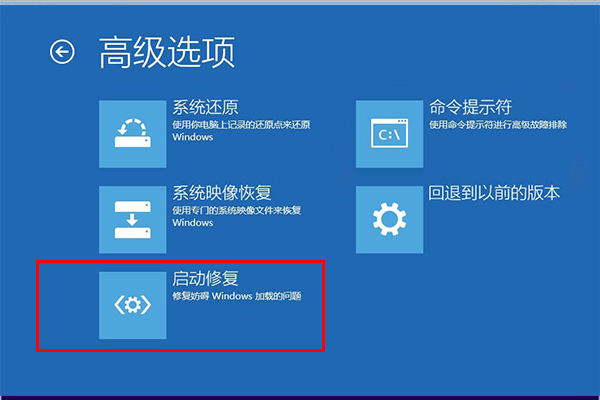
方法三、通过Windows 恢复环境进行系统复原
复原系统需要管理员账户,如果您没有管理员账户,请先新建一个。另外,进行系统复原,可能会导致后面的文件丢失,建议先备份重要文件。
1、参考以上方法二制作Windows 10安装盘,进入Windows 10安装界面后,选择左下角【修复计算机】;

2、进入Windows RE后,选择【疑难解答》高级选项》系统复原】,输入管理员账户密码,按照提示复原到此前正常系统即可。
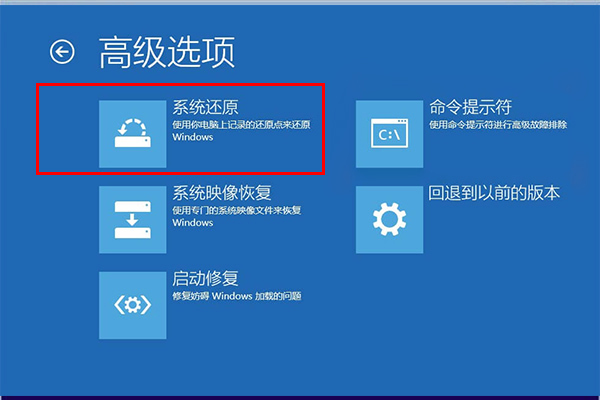
方法四、进行磁盘检测,查看是否有坏道
1、将磁盘拆除,用外置硬盘盒链接到其他电脑。在别的电脑下载免费的磁盘检测工具:HDD-SCAN,打开工具对磁盘进行扫描;
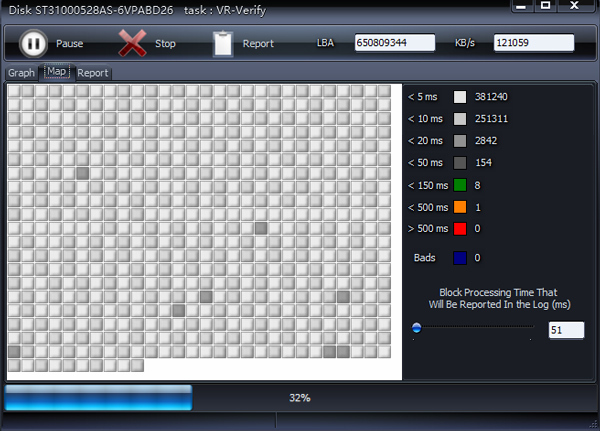
2、等待扫描,查看磁盘哪里出现坏道。
以上就是小编今天为大家带来的0xc0000001只能重装吗以及0xc0000001解决教程全部内容,希望能够帮助到大家。
